wps表格边框颜色怎么设置
来源:网络收集 点击: 时间:2025-02-19【导读】:
对于wps表格,可以根据需要设置框线颜色,那么wps表格边框颜色怎么设置呢?下面就来介绍一下wps表格边框颜色的设置方法,希望对你有所帮助。品牌型号:联想YANGTIANS516系统版本:Windows7软件版本:wps2019wps表格边框颜色怎么设置(方法1)1/4分步阅读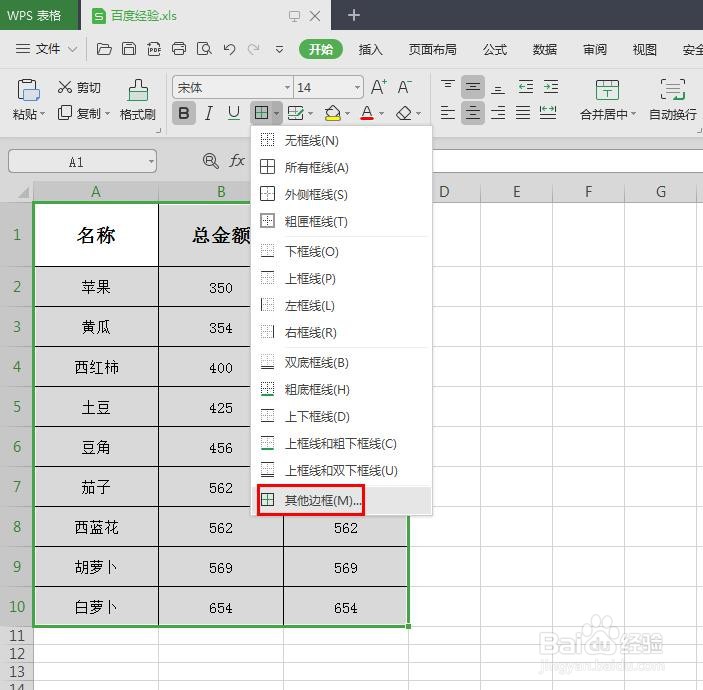 2/4
2/4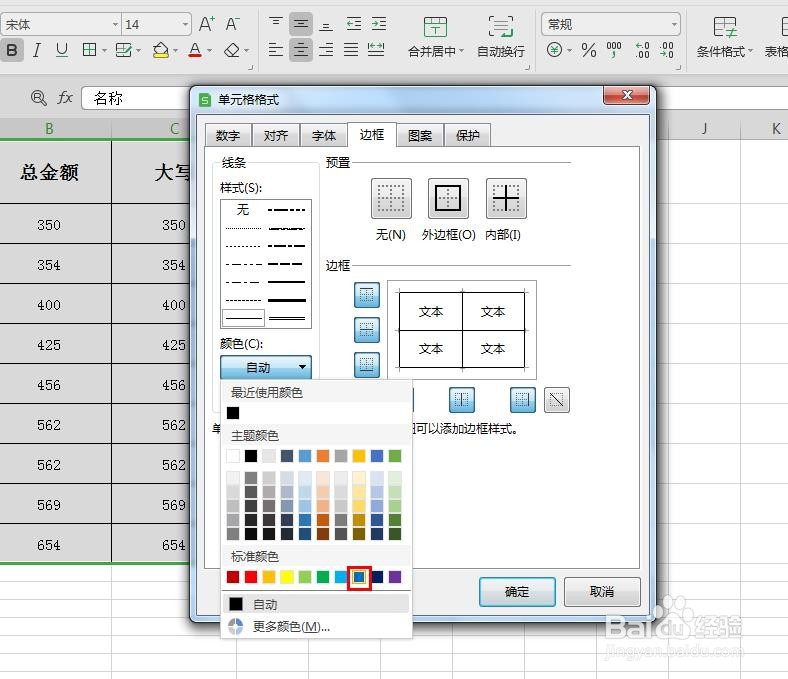 3/4
3/4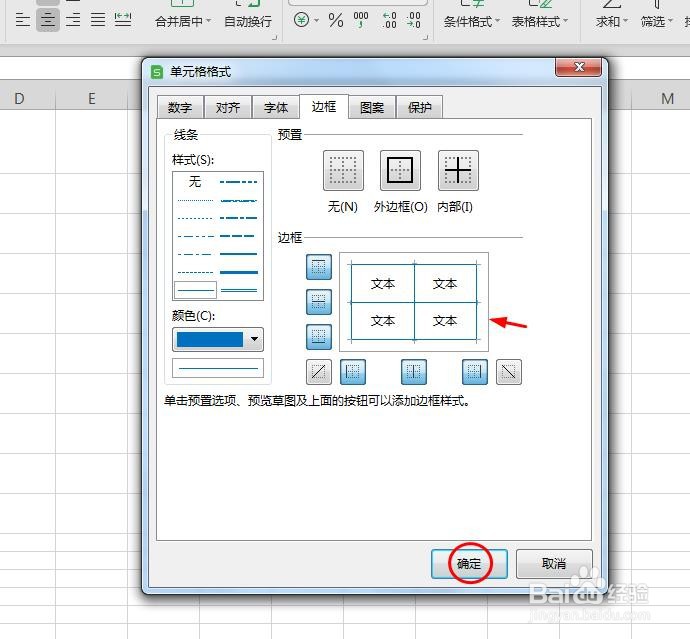 4/4
4/4 wps表格边框颜色怎么设置(方法2)1/4
wps表格边框颜色怎么设置(方法2)1/4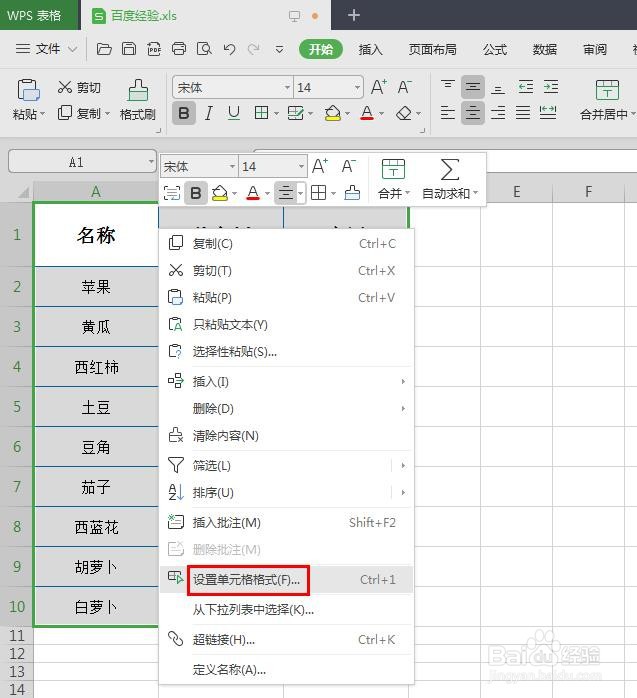 2/4
2/4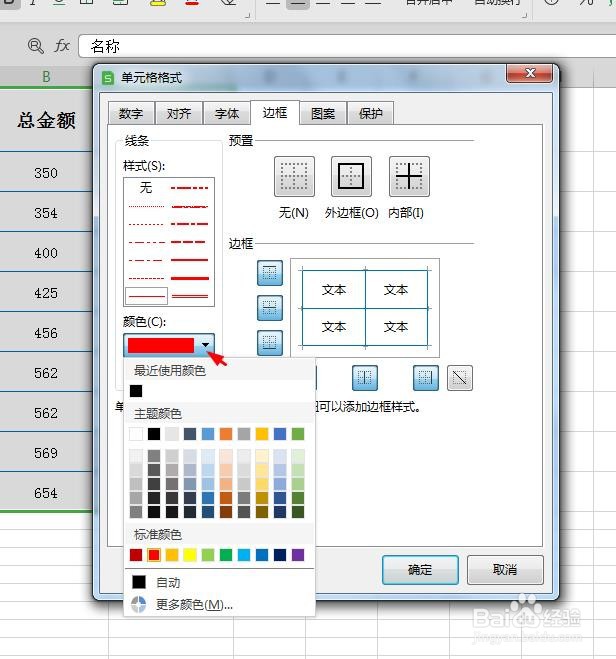 3/4
3/4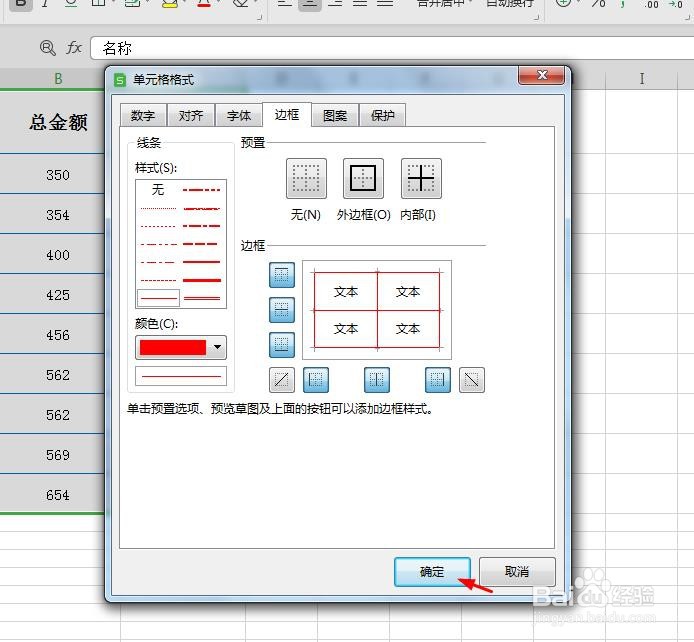 4/4
4/4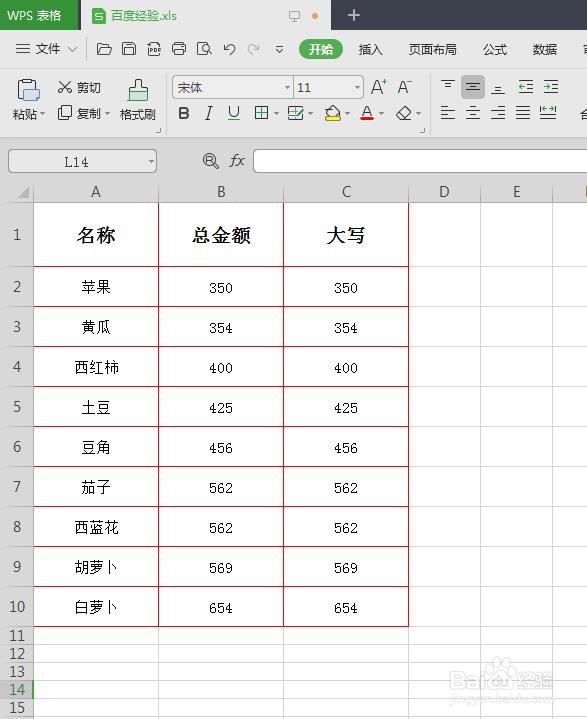 WPS表格设置边框颜色WPS
WPS表格设置边框颜色WPS
第一步:选中表格区域,选择“边框”下拉菜单中的“其他边框”。
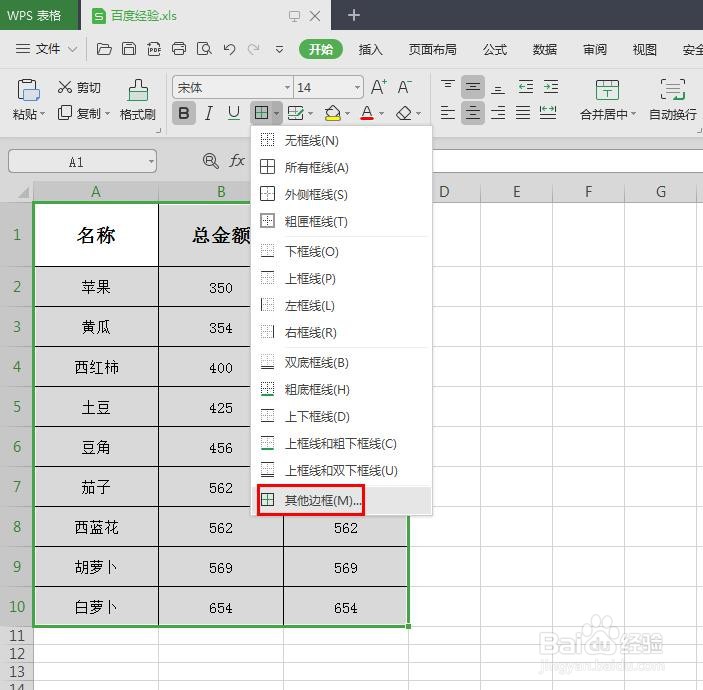 2/4
2/4第二步:在弹出的“单元格格式”对话框中,选择“颜色”下拉菜单中要设置的框线颜色。
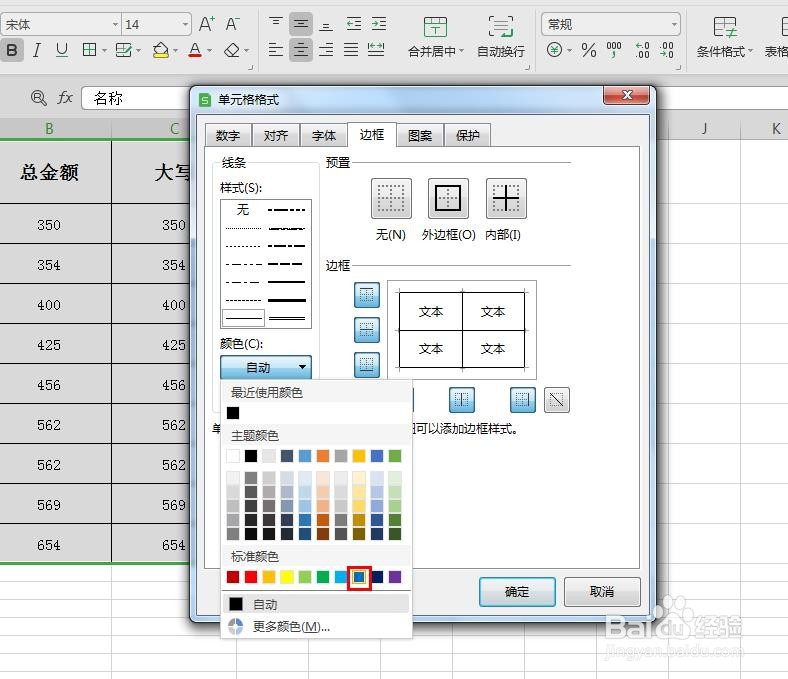 3/4
3/4第三步:在边框预览处,需要改变颜色的框线上单击鼠标左键,设置好边框颜色,单击“确定”按钮。
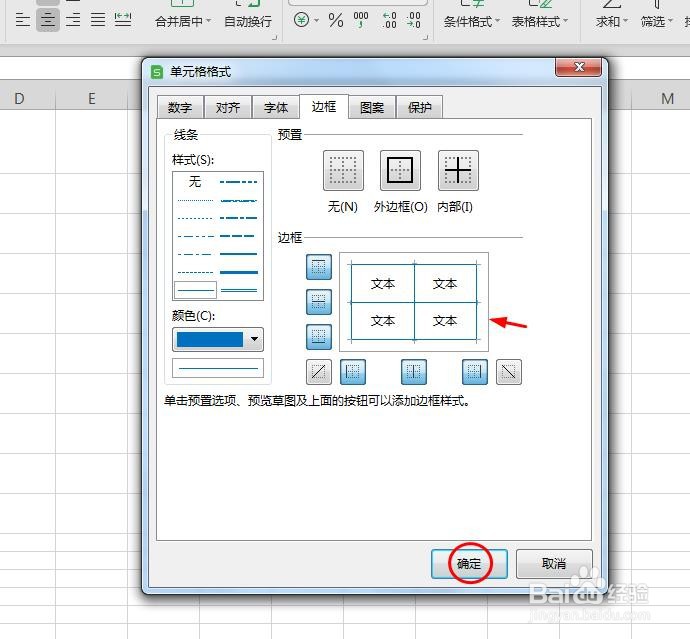 4/4
4/4如下图所示,wps表格中边框颜色设置完成。
 wps表格边框颜色怎么设置(方法2)1/4
wps表格边框颜色怎么设置(方法2)1/4第一步:选中需要设置边框颜色的表格区域,单击鼠标右键,选择“设置单元格格式”选项。
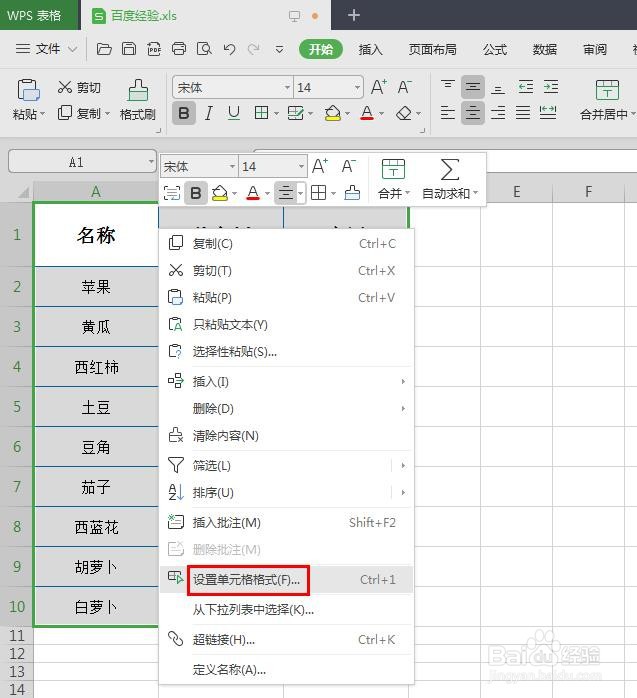 2/4
2/4第二步:在“颜色”下拉菜单中,选择要设置的颜色。
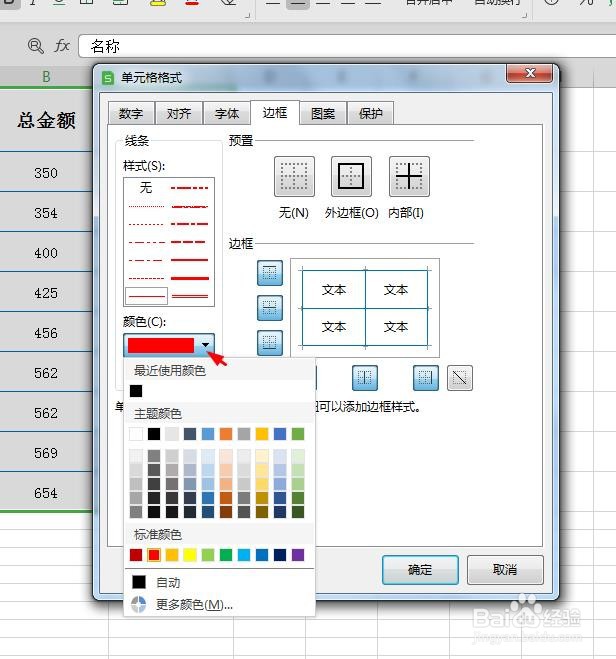 3/4
3/4第三步:在边框预览处,单击鼠标左键,设置好边框颜色,单击“确定”按钮。
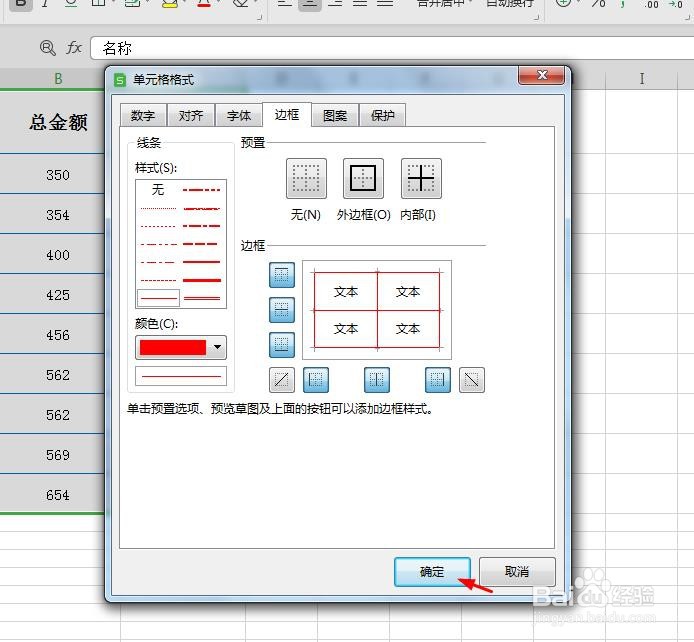 4/4
4/4wps表格中边框颜色设置完成,效果如下图所示。
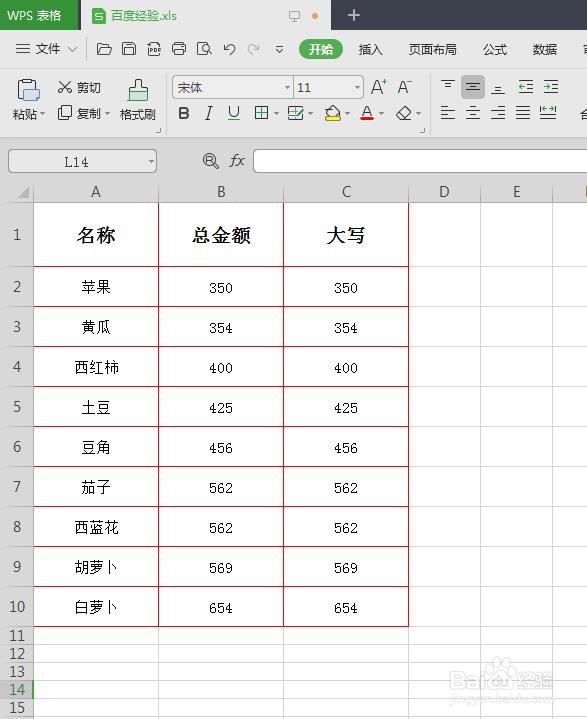 WPS表格设置边框颜色WPS
WPS表格设置边框颜色WPS 版权声明:
1、本文系转载,版权归原作者所有,旨在传递信息,不代表看本站的观点和立场。
2、本站仅提供信息发布平台,不承担相关法律责任。
3、若侵犯您的版权或隐私,请联系本站管理员删除。
4、文章链接:http://www.1haoku.cn/art_1242866.html
上一篇:在Excel中如何输入0开头的数字
下一篇:QQ音乐如何分享音乐
 订阅
订阅